Apple har släppt den första offentliga betaversionen av den nya iPadOS, som är baserad på iOS 13.0. Och du kan prova det just nu, och du behöver inte använda iTunes eller åtkomst till en dator för det.
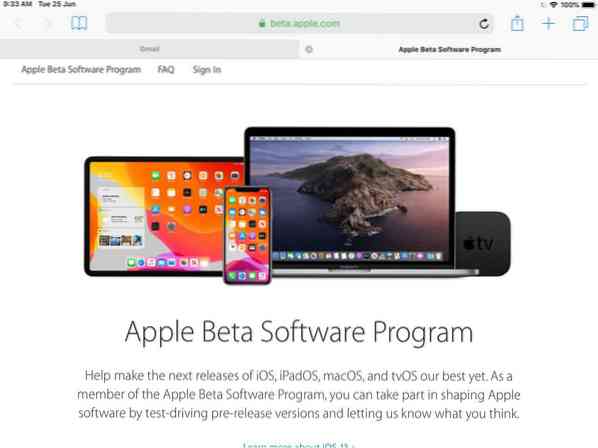
Vi rekommenderar inte att du installerar betaversionen på din primära enhet eftersom den kan ha fel som kan påverka din användarupplevelse. Såvida du inte är utvecklare, i vilket fall, bör du prova det för att se till att din app / spel fungerar perfekt på den nya versionen.
Lista över enheter som är kompatibla med iPadOS
- 12.9-tums iPad Pro
- 11-tums iPad Pro
- 10.5-tums iPad Pro
- 9.7-tums iPad Pro
- iPad (6: e generationen)
- iPad (5: e generationen)
- iPad mini (5: e generationen)
- iPad mini 4
- iPad Air (3: e generationen)
- iPad Air 2
Hur man installerar iPadOS offentlig beta
Innan vi börjar bör du säkerhetskopiera din enhet med iTunes.
Processen tar en hel del kranar, men du kan slutföra den på cirka 2 minuter.
1. Öppna Safari-webbläsaren på din iPad och gå över till beta.äpple.com och välj alternativet Registrera dig.
2. Du kommer att bli ombedd att logga in på ditt Apple-konto för att fortsätta, se till att använda samma ID som du använder på din iPad.
3. Webbläsaren tar dig nu till sidan "Guide för offentliga beta". Bläddra ner tills du ser den länkade texten som läser "Registrera din enhet". Tryck på texten och nästa sida "Registrera dina enheter för att få offentlig beta-programvara" bör påminna dig om att säkerhetskopiera enheten. Gör det om du inte redan har gjort det och fortsätt. Bläddra ner på sidan till avsnitt 2 för att ladda ner profilen.
I huvudsak är profilen en förinställd konfiguration som instruerar din iPad att delta i betaprogrammet. När du trycker på Ladda ner profil kommer ett popup-meddelande att fråga dig om du vill tillåta nedladdningen. Tillåt det och en andra uppmaning ska visas som påminner dig om att granska den nedladdade profilen i inställningarna.
Enligt min åsikt är det här Apple inte har hanterat det korrekt. Människor kan bli förvirrade utan att veta var de ska leta efter att granska profilen.
4. Öppna Inställningar-appen och du ska se en text i sidofältet som säger "Profil nedladdad". Den visas precis under ditt namn. Tryck på den och välj installationsprofil och acceptera användaravtalet. Du blir ombedd att ange din PIN-kod och starta om enheten.
5. När din iPad har startat, navigera till Inställningar> Allmänt> Programuppdatering. IPadOS beta bör nu visas som iOS 13. Välj nedladdningsalternativ så ser du att det väger 3.2 GB (seriöst Apple?). Låt nedladdningen avslutas så visas ett installationsalternativ. Välj det och enheten ska starta om och börja installera iPadOS beta. Lägg tabletten åt sidan, eftersom det tar ett tag.

6. Efter att installationen har slutförts kommer iPad att be dig att ange PIN-koden och visa en välkomstskärm. Du kommer att bli ombedd att välja mellan ett ljust tema och ett mörkt tema. Välj något, du kan ändra det senare från Inställningar.
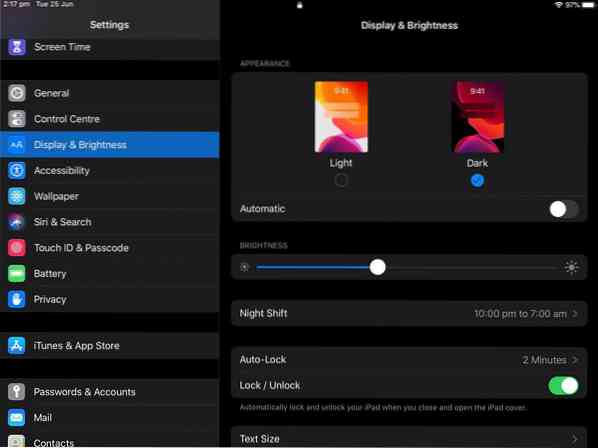
Proceduren är densamma för iOS 13 för iPhones.
Jag testar iPadOS för att se hur batteriets livslängd är, hur stabilt operativsystemet är när jag surfar, strömmar, chattar, spelar och lägger en recension av min upplevelse. Låt mig veta om du vill att jag ska testa något specifikt.
 Phenquestions
Phenquestions


